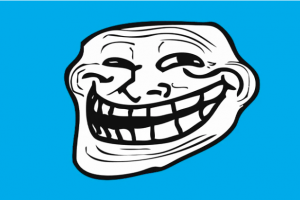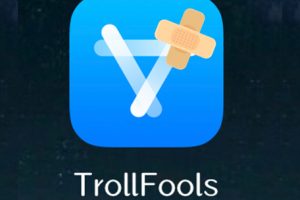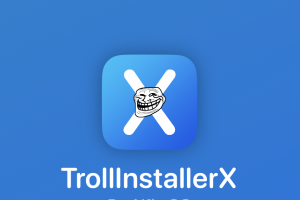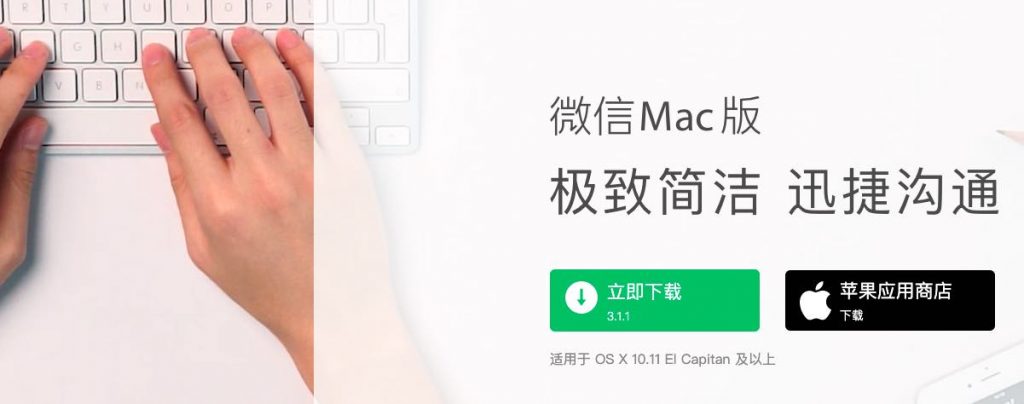
微信不可缺少的终于成为了生活中的一部分。
不知道从什么时候开始,微信渐渐取代了QQ的地位,慢慢变成了人们联络的主要方式。
微信从最开始的亲朋好友间的流传,也转变成了向商务合作、商品推销、朋友圈炫耀的舞台发展。
不过,不管怎么说,微信改变了很多东西,有利有弊。
今天不讨论这些,只讨论技术。
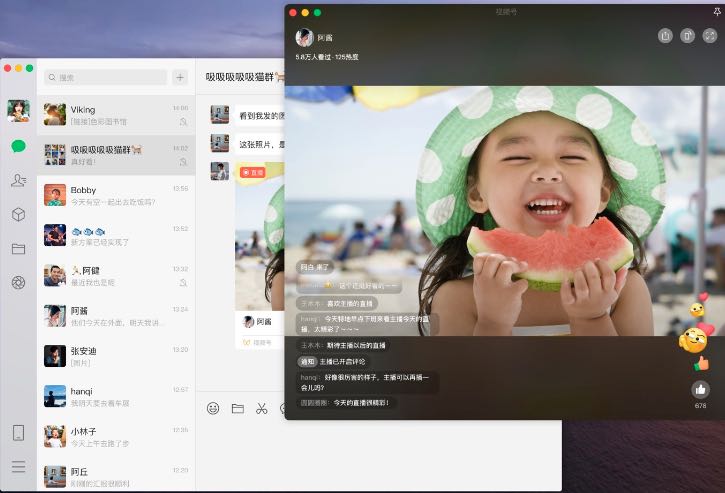
目前微信最新版本是8.0.7版,最低安装要求是iOS 11.0。只要是A7处理器,也是就5S以后的机型,iPad mini2以后、iPad Air1等后续机型都支持安装。
那么,在这之前的设备自然就成了抛弃的对象,这些老机器被丢尽了历史的长河中。除非你的机器一直没有更新过,那么微信也许还能一直用下去。否则,在iOS 10.3.3之前的版本已经无法顺利安装微信了。
那么,有没有办法解决这个问题呢?
答案是肯定的:有,不过需要一定的动手能力!所以,以下的教程,需要一定的技术基础,自行领悟,并不适合所有的新手操作。作者更没有任何义务一对一指导,请量力而行。
那就开始吧!
让微信畅快的运行在iOS 8.4.1、9.3.5、10.3.3
(为什么只有这三个版本?其实iOS 6.1.3~10.3.3都支持,但是我只能找到这个三个版本的机器测试)
正式篇
1,首先,不用多说,第一步肯定是越狱。 不管是iPhone还是iPad,请先越狱你的设备,如果不会,那么教程到此结束,可以不用往下看了。不管是iOS8、iOS9、iOS10都可以使用爱思助手一键越狱,这是一件很方便的事情。
2,需要一部正常使用微信的手机,并且已经越狱的iPhone或者iPad。这个没有要求一定是最新iOS14.8或者是iOS12.5.5的版本,只要能够正常安装并且运行微信最新版。
3,首先在正常的手机上,用Cydia安装文件管理器Filza ,装好之后打开它。定位到这个位置为:
/var/mobile/Containers/Data/Application/微信/Library/WechatPrivate/
找到wx.dat这个文件,长按这个文件,使用APP打开,选择微信,发送给朋友,选择文件传输助手。这样,这个文件就传输到了电脑上,保存到桌面。
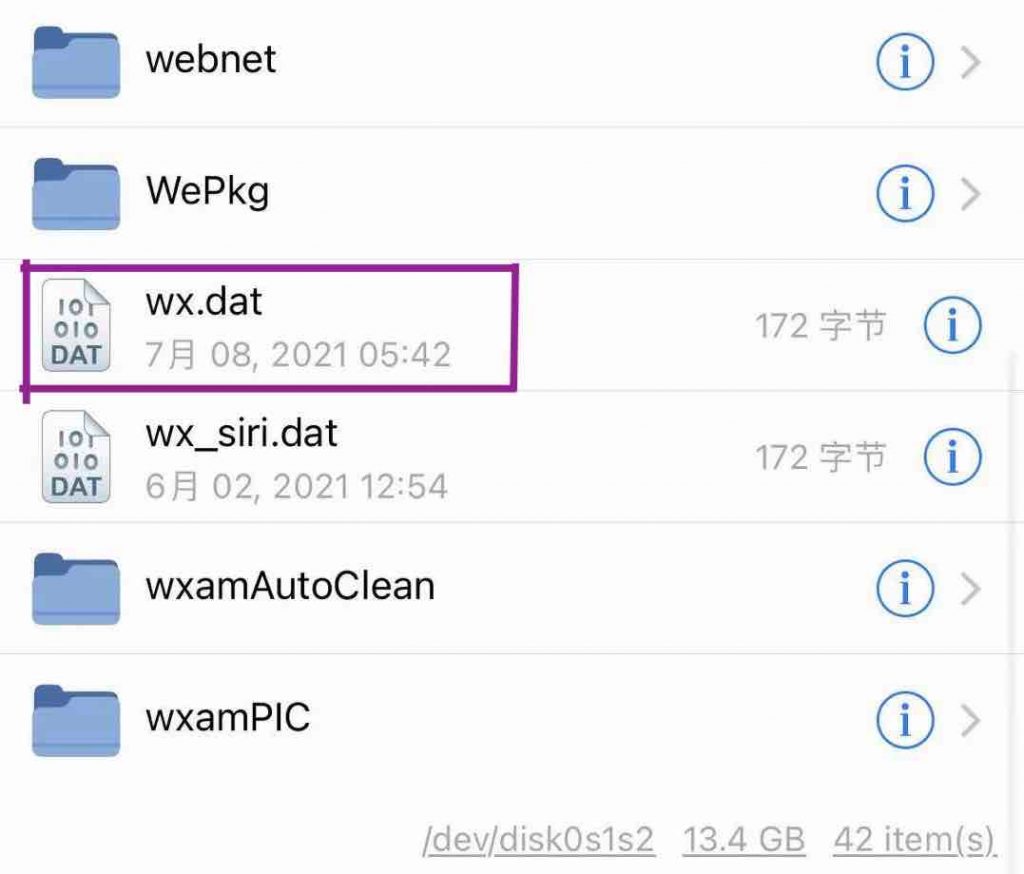
4,在低版本的设备上,打开App Store,登录iCloud。登录成功之后,下面找到已购项目,找到微信,点击下载安装。安装好微信之后,先不要打开。(如果这里无法登录,需要验证码的话,那么需要重新注册一个新账户,并且不要开启双重验证。如果这里没有任何APP的话,那么需要先在正常的手机上下载微信,然后再回到旧设备上安装)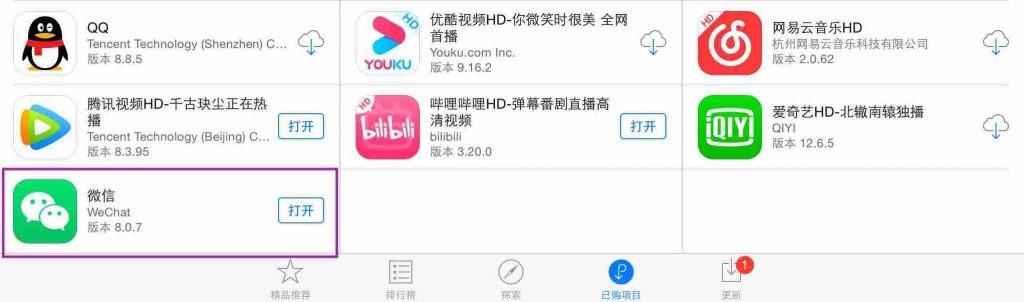
5,在旧设备上同样越狱后,使用Cydia安装Filza.
a, 用爱思助手,把第3步拷贝出来的wx.dat文件从桌面复制拖进来,此时文件的位置为:/var/mobile/Media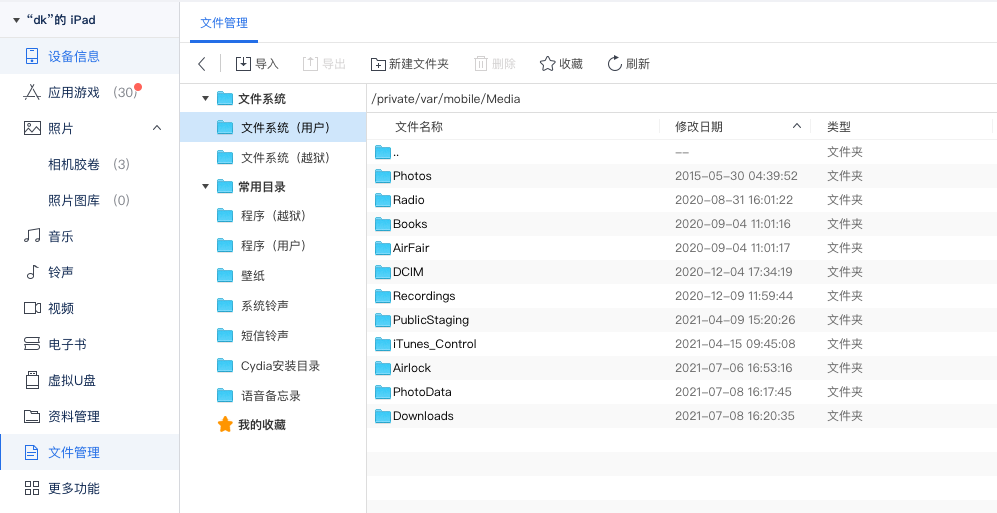
打开Filza,定位到位置:/var/mobile/Media 。长按wx.dat文件,选择复制
然后,iOS8、9、10找到下面的路径:
/var/mobile/Containers/Data/Application/微信/Library/WechatPrivate/
iOS6 找到下面的路径:
/var/mobile/Application/微信/Library/WechatPrivate/
粘贴wx.da到这里。
6,继续使用Filza,返回上层,iOS8、9、10找到下面路径:
/var/containers/Bundle/Application/微信/WeChat.app
iOS6找到下面的路径:
/var/mobile/Application/微信/WeChat.app
找到一个文件名为info.plist文件,打开它,在这里文件里面查找字符串WeChatBundkeVersion,把它下方的数值6.7.4.32改为8.0.20.32
继续往下找,查找字符串CFBundleVersion,同样把下方的数值改为:8.0.20.32
好了,以上就是这个文件必须改的两处位置,其他数值勿动。保存,退出。
7,现在离成功就差一步,打开微信,点击登录。注意:这里选择用扫码登录,请勿选择其他方式如手机验证码之类的登录方式。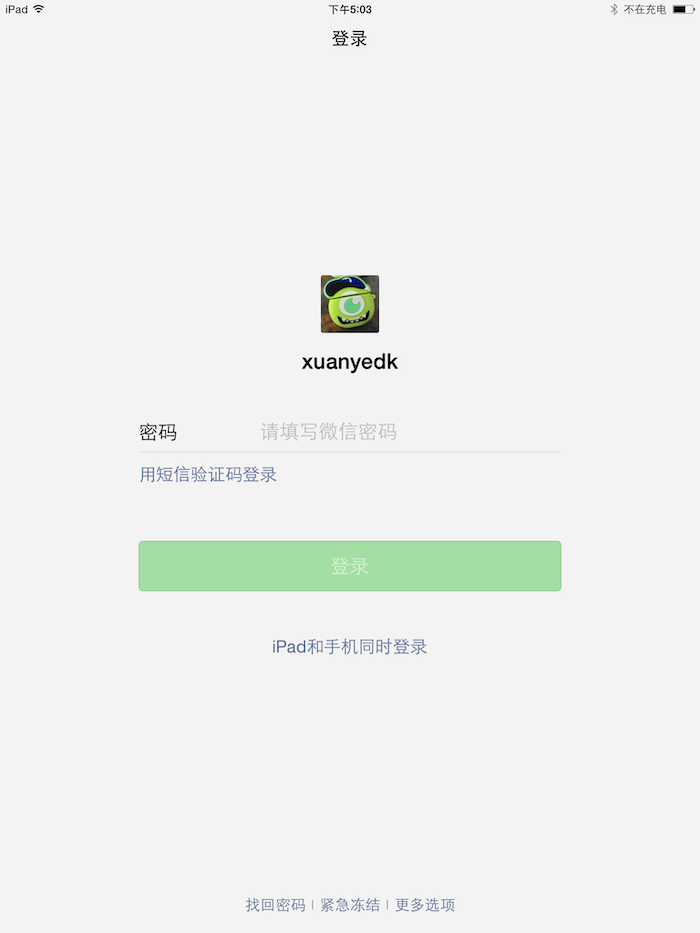
登录新设备,需要重新进行安全验证,正常的操作即可,最后成功登录到微信!
至此,教程结束。
所有功能,红包、转账、收付款码,通讯录,朋友圈,语音视频通话,全部都没有问题!
作者,在iPad mini2 10.3.3、iPad3 iOS8.4.1、9.3.5测试通过!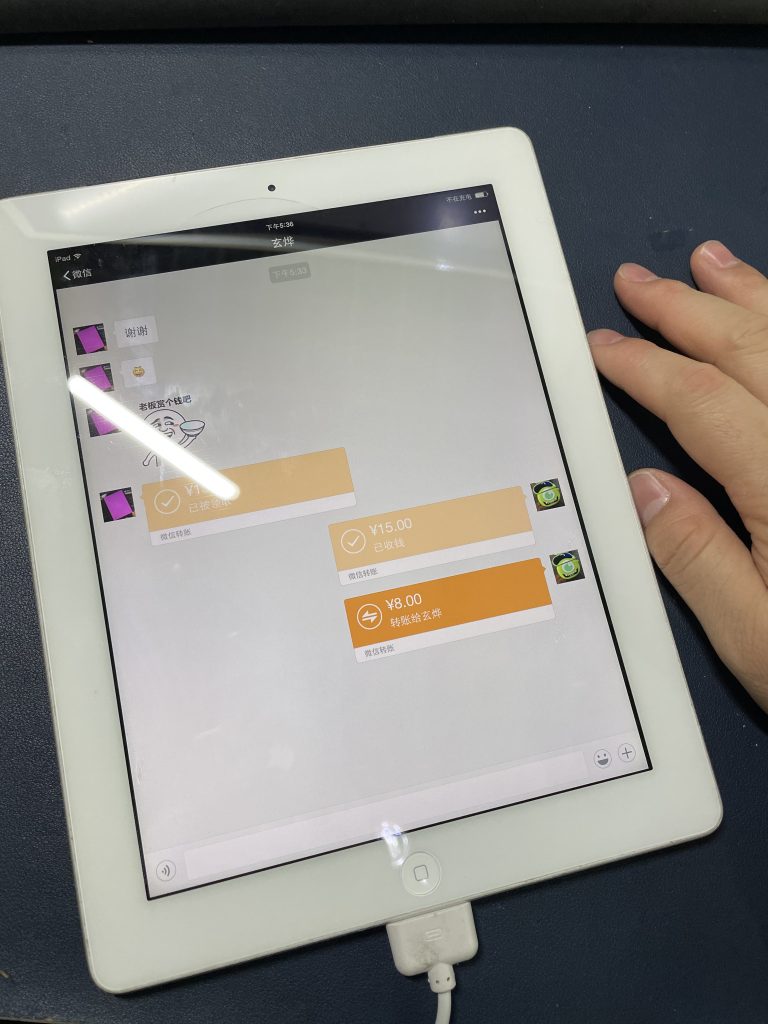
以上教程由玄烨品果原创内容,转载请联系!